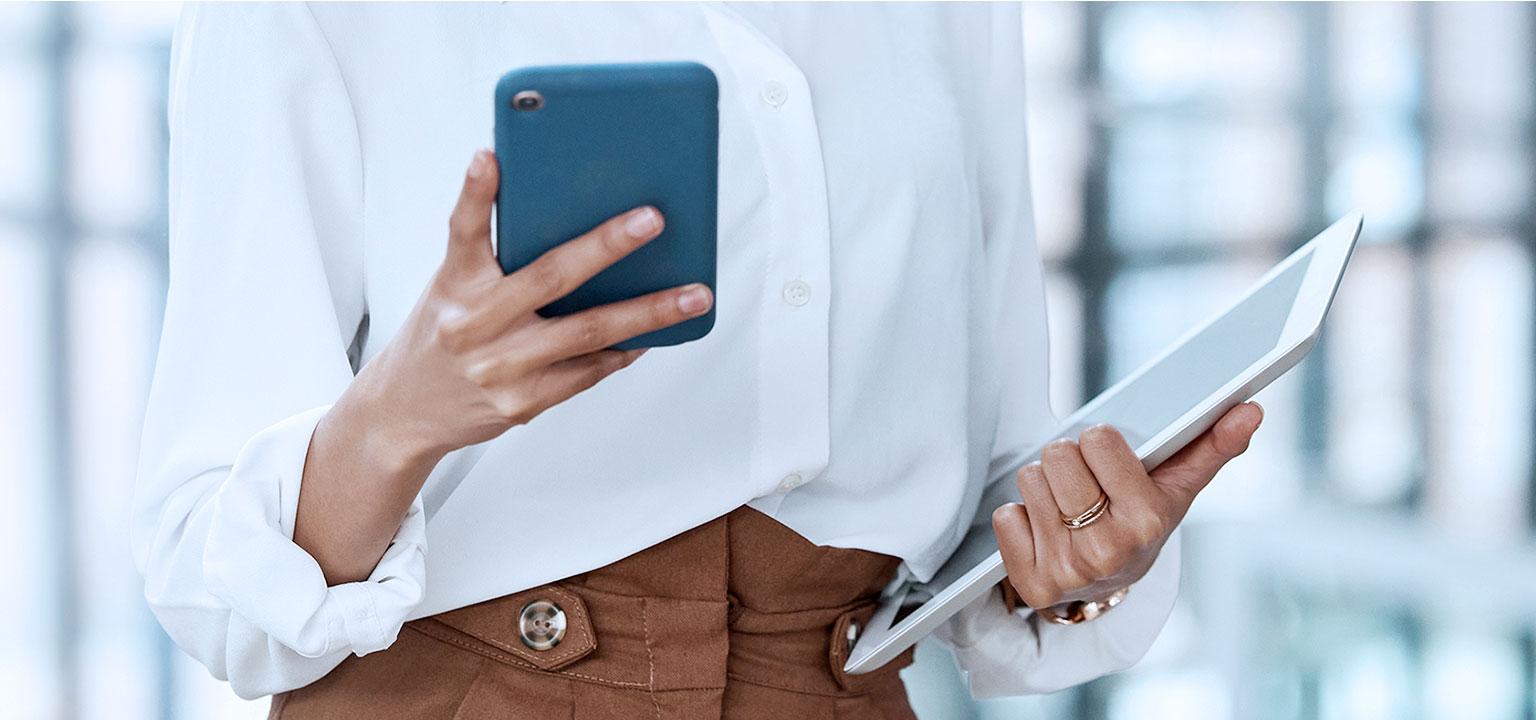
Hoe een KBC Brussels-Business PRO-rekening openen?
- Hou je zakelijke en privérekeningen gescheiden
- Regel vlot je bankzaken op je computer, tablet en smartphone
- Open vlot online (met itsme®) en doe vandaag nog je eerste verrichting
Een zakelijke rekening opnemen in onze digitale toepassingen
Start je een eigen zaak? Of een tweede zaak? Dan heb je een zakelijke rekening nodig. Je kunt er één openen in KBC Brussels Mobile, KBC Brussels Touch of KBC Brussels Business Dashboard.
In KBC Brussels Mobile:
- Meld je aan in KBC Brussels Mobile.
- Tik onderaan op 'Mijn KBC Brussels' en tik vervolgens bovenaan op 'Zakelijk'.
- Tik bij 'Rekeningen' op 'Nieuw'.
- Tik op 'Zakelijke rekening'.
- Volg de instructies.
Of schakel de hulp in van Kate, je digitale assistent. Je vindt Kate rechtsboven in KBC Brussels Mobile. Tik op het icoontje en typ: 'Ik wil een zakelijke rekening openen'.
In KBC Brussels Touch:
- Meld je op je computer of tablet aan in KBC Brussels Touch.
- Als ondernemer land je onmiddellijk op je zakelijke producten. Onder 'Betalen' klik je op het plusje naast 'Zichtrekeningen'.
- Kies de KBC Brussels-Business PRO-rekening en klik op de blauwe knop.
- Kies voor wie of welke vennootschap je de rekening wilt openen.
- Controleer je gegevens en klik op 'Bevestigen'.
- Klik onderaan op de blauwe knop en teken je aanvraag. Let op: vink het kruisje aan.
- Je aanvraag is verstuurd. We houden je op de hoogte.
In KBC Brussels Business Dashboard:
- Meld je aan in KBC Brussels Business Dashboard.
- Klik bovenaan op 'Betalen' en dan op 'Nieuwe zichtrekening openen' onder 'Rekeningen'.
- Kies de rekening die je wilt openen - KBC Brussels-Business PRO.
- Kies uit de lijst de persoon voor wie je de rekening wilt openen.
- Kijk na of alle gegevens correct zijn, wijzig indien nodig het gsm-nummer en klik op 'Bevestigen'.
- Controleer het overzicht van je aanvraag en klik op 'Tekenen' om verder te gaan.
- Volg de instructies.